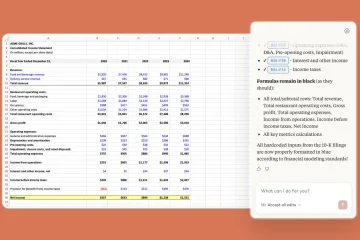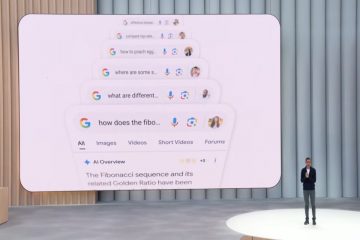Microsoft on vuosien mittaan rohkaissut käyttäjiä kirjautumaan käyttöjärjestelmiinsä Microsoft-tileillä. Tämä aloite alkoi Windows 11 Home-käyttäjien pakollisesta sisäänkirjautumisesta asennuksen aikana ja laajennettiin myöhemmin Windows 11 Pro-käyttäjiin. Tästä vaatimuksesta huolimatta asennuksen aikana on mahdollista kirjautua ulos heti sen jälkeen ja vaihtaa paikalliselle tilille. Tämä opetusohjelma sisältää yksityiskohtaiset ohjeet Microsoft-tilin poistamiseen Windows 11:stä ja Windows 10:stä ja siirtymisestä paikalliseen tiliin niille, jotka haluavat perinteisemmän käyttökokemuksen.
Edut ja huomiot
strong>
Vaikka Microsoft-tilin käyttöön liittyy tiettyjä etuja, kuten sovellusten lataamisen helppous Microsoft Storesta ja asetusten synkronointia eri laitteiden välillä, joillakin käyttäjillä voi olla tietosuojaongelmia tai he haluavat yksinkertaisesti käyttää itseään. paikallinen tili. Niille, jotka haluavat säilyttää joitain Microsoft-tilin etuja ilman täydellistä integrointia, oman Microsoft-tilin luominen yksinomaan Windowsille saattaa olla sopiva kompromissi.
Microsoft-tilin linkityksen poistaminen ja paikallisen tilin käyttöönotto on yksinkertaista, Hyödynnä Windowsin käyttäjäystävällistä asetusliittymää.
⚠️ Ole hyvä huomautus: Alla kuvattu prosessi on sama Windows 11:ssä kuin Windows 10:ssä. Muista kuitenkin, että käytämme kuvakaappauksia Windows 11:stä, joten käyttöliittymäsi saattaa näyttää hieman erilaiselta. Ilmoitamme kaikista muutoksista, jotka sinun tulee olla tietoisia, kun niitä tulee vastaan.
Microsoft-tilin poistaminen Windows 11:stä tai Windows 10:stä
Vaikka tiliin kirjautuminen on erittäin vaativaa määrityksen yhteydessä, Microsoft ainakin antaa sinun poistaa Microsoft-tilin helposti Asetukset-käyttöliittymän kautta. Se on hieman piilossa, mutta näytämme sinulle tarkalleen, mistä löydät vaihtoehdon:
Paina Käynnistä-painiketta ja sitten”Asetukset”
Jos et jos asetukset on kiinnitetty Käynnistä-valikkoon, voit painaa sen sijaan näppäimistöllä”Windows + I“.
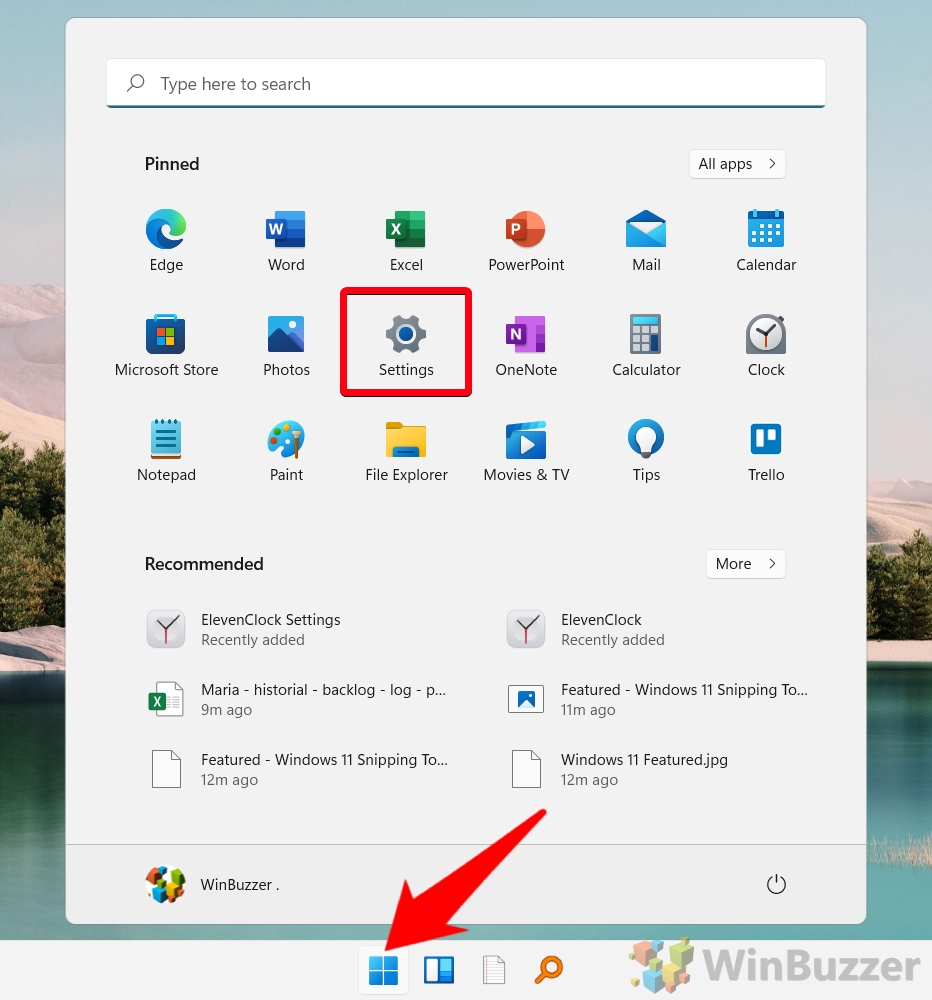
Valitse Tilit ja sitten Tietosi”
Napsauta Asetukset-valikossa kohtaa”Tilit“, niin näet laitteen käyttäjätileihin liittyvät vaihtoehdot. Jatka valitsemalla Omas tietosi “, joka sisältää käyttäjätiliäsi koskevia tietoja ja asetuksia.
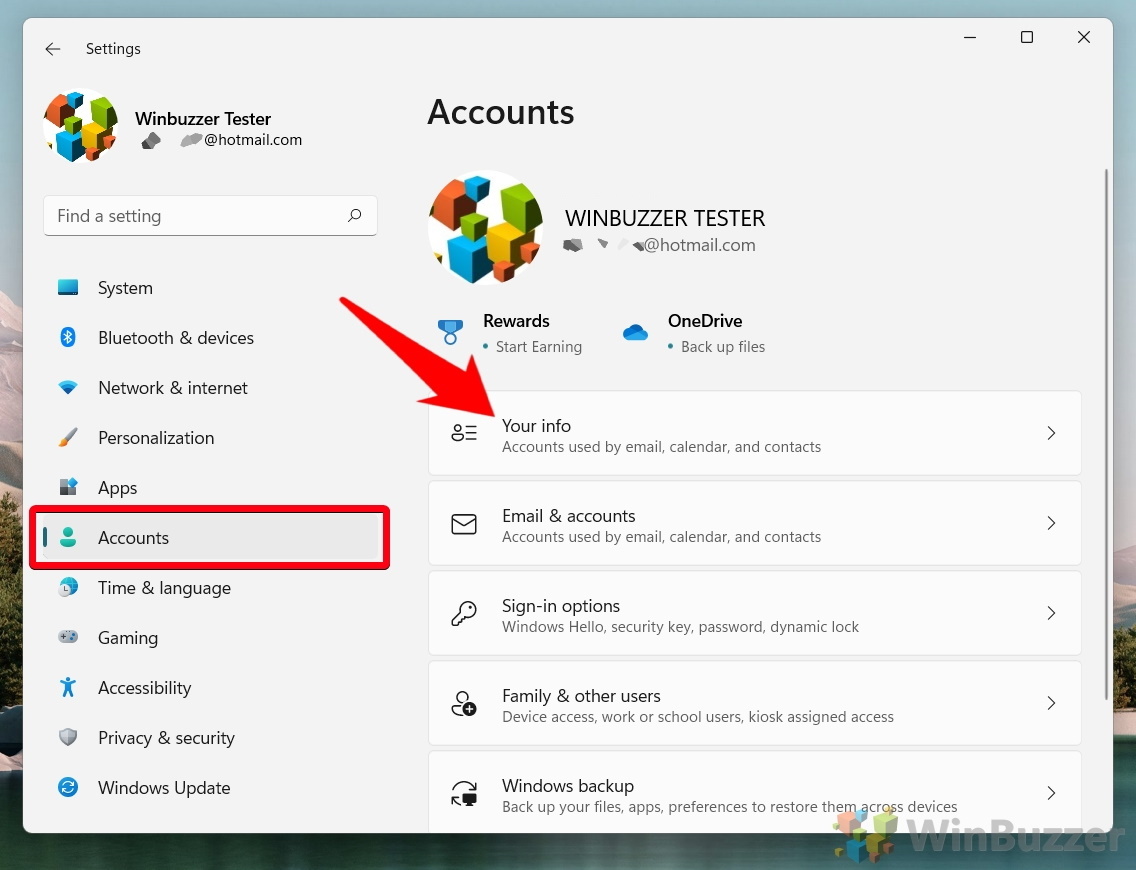
Valitse”Kirjaudu sisään paikallisella tilillä”
Vieritä alas löytääksesi Tilin asetukset-alueen. Täällä näet vaihtoehdon Kirjaudu sisään paikallisella tilillä. Tämän napsauttaminen käynnistää prosessin, jolla käyttäjätilisi muunnetaan Microsoft-tilistä paikalliseksi tiliksi.
Vahvista valitsemalla”Seuraava”luettuasi vastuuvapauslausekkeen.
Windows näyttää varoitusviesti, jossa kerrotaan paikalliseen tiliin vaihtamisen seurauksista, kuten tiettyjen toimintojen mahdollinen menetys. Jos olet valmis jatkamaan, jatka napsauttamalla Seuraava.
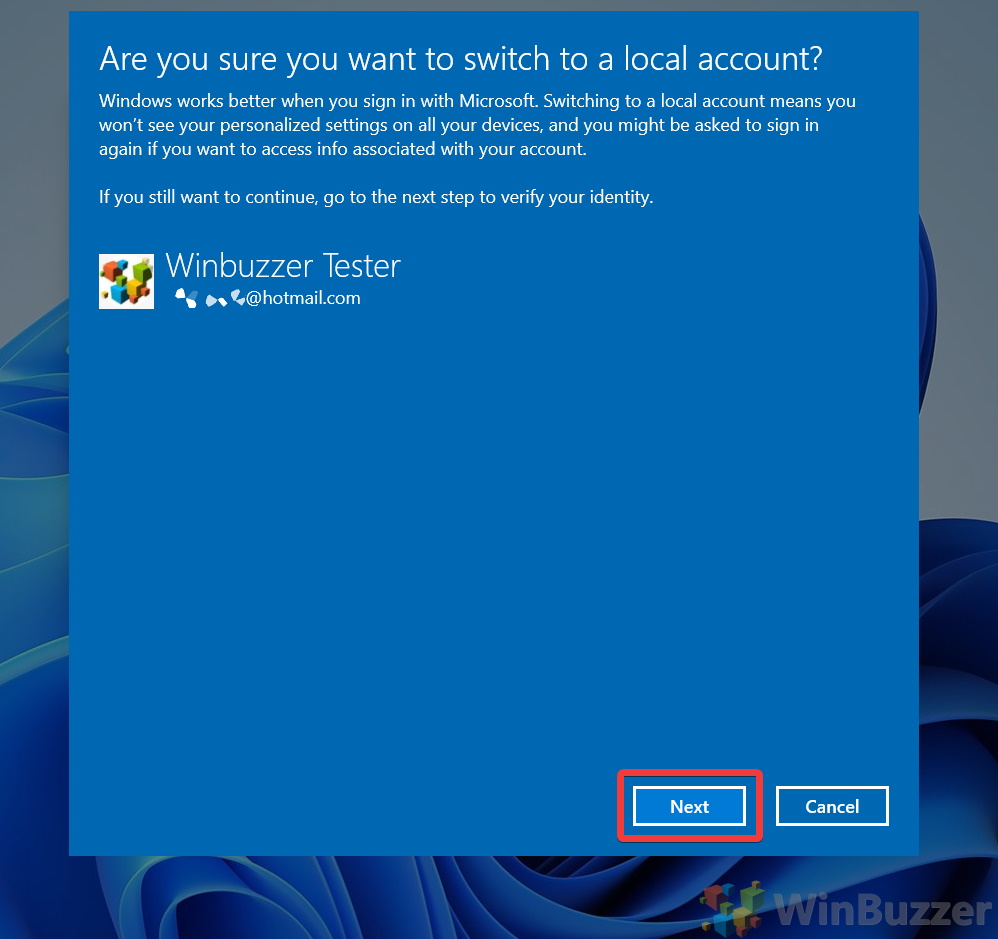
Anna Windowsin PIN-koodisi
Turvallisuussyistä sinua pyydetään antamaan Microsoft-tiliisi liittyvä PIN-koodi. Tämä vaihe on välttämätön henkilöllisyytesi vahvistamiseksi ja tilin muutoksen valtuuttamiseksi.
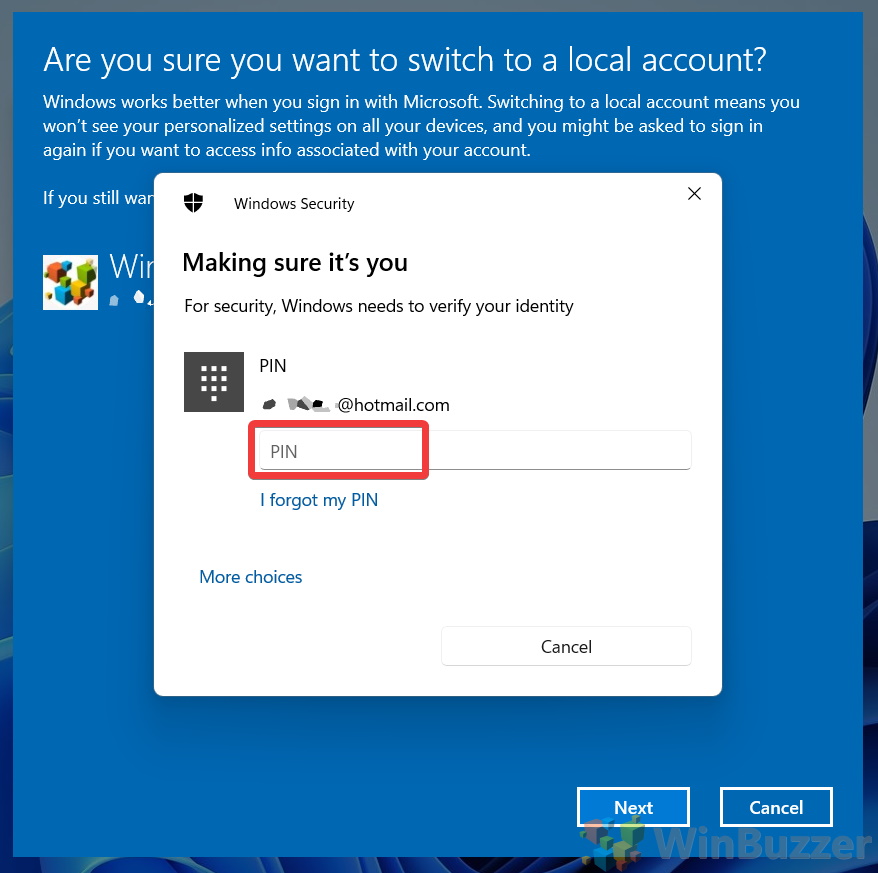
Syötä paikallisen tilin tiedot ja napsauta”Seuraava”
Sinua pyydetään nyt antamaan uuden paikallisen tilisi tiedot. Tämä sisältää käyttäjänimen, salasanan ja salasanavihjeen luomisen. Kun olet täyttänyt nämä tiedot, siirry eteenpäin napsauttamalla Seuraava.
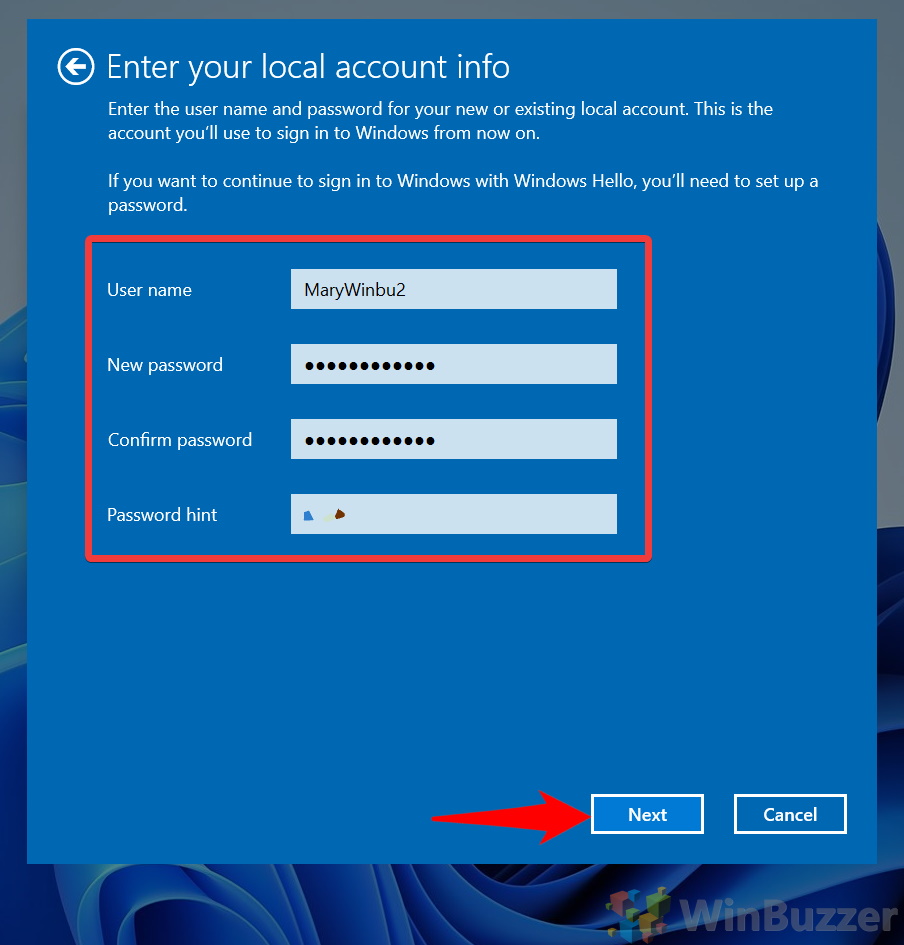
Viimeistele napsauttamalla”Kirjaudu ulos ja lopeta”
Viimeinen vaihe sisältää paikalliseen tiliin siirtymisen vahvistamisen. Valitsemalla Kirjaudu ulos ja lopeta sinut kirjataan ulos Microsoft-tililtäsi ja istuntoa jatketaan äskettäin luodulla paikallisella tilillä.
Usein kysyttyä – Usein kysyttyjä kysymyksiä tilien hallinnasta Windows 11:ssä ja Windows 10:ssä
Miksi en voi poistaa Microsoft-tiliä tietokoneeltani?
Jos Microsoft-tilin poistaminen tietokoneesta on osoittautunut vaikeaksi, koska tili on joko ainoa järjestelmänvalvojan tili tai ainoa tili tietokoneessa. Ennen kuin yrität poistaa, varmista, että toisella käyttäjätilillä on järjestelmänvalvojan oikeudet. Luo uusi paikallinen tili järjestelmänvalvojan oikeuksilla valitsemalla Asetukset > Tilit > Perhe ja muut käyttäjät > Lisää joku muu tähän tietokoneeseen ja luo sitten uusi järjestelmänvalvojatili seuraamalla ohjeita.
Kuinka poistan käyttäjätilin Windows 11:ssä?
Jos haluat poistaa käyttäjätilin Windows 11:ssä, siirry kohtaan Asetukset > Tilit > Perhe ja muut käyttäjät. Etsi Muut käyttäjät-osiosta tili, jonka aiot poistaa, ja napsauta Poista. Vahvista poistaminen valitsemalla Poista tili ja tiedot. Tämä toiminto poistaa pysyvästi kaikki tiliin liittyvät tiedostot, asetukset ja tiedot laitteesta. On suositeltavaa varmuuskopioida kaikki arvokkaat tiedot ennen jatkamista. p>
Poistaako Windows 11:n tehdasasetusten palauttaminen Microsoft-tilejä?
Tehdasasetusten palauttaminen Windows 11:ssä poistaa kaikki henkilökohtaiset tiedot, käyttäjätilit (Microsoft ja paikalliset), asennetut sovellukset ja mukautetut asetukset ja palauttaa järjestelmän alkuperäiseen, valmistilaansa. Palauta tehdasasetukset siirtymällä kohtaan Asetukset > Päivitys ja suojaus > Palautus ja valitsemalla Palauta tämä tietokone, valitse sitten “Poista kaikki”. Varmista, että kaikki tärkeät tiedot on varmuuskopioitu ennen tämän prosessin aloittamista, koska se johtaa täydelliseen tietojen katoamiseen järjestelmäasemassa.
Voinko saada molemmat Microsoft-tili ja paikallinen tili Windows 11:ssä?
Windows 11 sallii Microsoftin ja paikallisten tilien rinnakkaiselon samassa laitteessa. Voit lisätä uusia tilejä kumman tahansa tyypin kautta valitsemalla Asetukset > Tilit > Perhe ja muut käyttäjät > Lisää joku muu tähän tietokoneeseen. Tämän asennuksen avulla käyttäjät voivat nauttia Microsoft-tilin liitettävyydestä ja synkronointiominaisuuksista säilyttäen samalla paikallisen tilin yksityisyyden ja hallinnan.
Mitä tapahtuu, jos poistan Microsoft-tilini Windows 11:stä?
Siirtyminen Microsoftista paikalliselle tilille Windows 11:ssä vaikuttaa useisiin käyttökokemukseen. Muutos katkaisee laitteen yhteyden Microsoftin ekosysteemiin, mikä vaikuttaa pääsyyn synkronoituihin asetuksiin, OneDriveen ja Microsoft Store-ostoksiin. Ennen kuin teet tämän vaihdon, varmista, että kaikki Microsoft-tiliin linkitetyt tiedot on varmuuskopioitu tai siirretty tarpeen mukaan.
Miksi minun pitäisi harkita sisäänrakennetun järjestelmänvalvojan tilin poistamista käytöstä Windowsissa?
Vaikka Windowsin sisäänrakennettu järjestelmänvalvojan tili on tehokas, se aiheuttaa merkittävän tietoturvariskin, jos se jätetään tarpeettomasti käyttöön. Tällä tilillä on rajoittamaton pääsy kaikille järjestelmäalueille ja se ohittaa User Account Control (UAC)-toiminnon, joten se on ensisijainen hyödyntämiskohde. Sen poistaminen käytöstä vähentää järjestelmän haavoittuvuuden pintaa. Poista se käytöstä käyttämällä komentokehotetta järjestelmänvalvojan oikeuksilla ja suorittamalla net user administrator/active:no.
Miten vaihdan tilini tyypiksi järjestelmänvalvojan Windows 11:ssä?
Käyttäjän tilityypin vaihtaminen järjestelmänvalvojaksi Windows 11:ssä antaa käyttäjälle mahdollisuuden suorittaa tehtäviä, jotka vaikuttavat järjestelmän laajuisiin asetuksiin, asentaa ohjelmistoja ja hallita muita käyttäjätilejä. Jos haluat tehdä tämän muutoksen, siirry kohtaan Asetukset > Tilit > Perhe ja muut käyttäjät, valitse käyttäjä, valitse “Muuta tilin tyyppiä” ja vaihda kohtaan “Järjestelmänvalvoja”. . Tämä toimenpide tulee tehdä varoen, sillä järjestelmänvalvojan oikeuksien myöntäminen voi vaarantaa järjestelmän turvallisuuden, jos sitä käytetään väärin.
Mitä eroa on tehdasasetusten palauttamisella ja puhtaalla Windows 11-asennuksella?
Tehdas nollaus ja Windows 11:n puhdas asennus ovat molemmat tapoja päivittää käyttöjärjestelmä, mutta ne palvelevat eri tarkoituksia ja sisältävät erillisiä prosesseja. Tehdasasetusten palautus, johon pääsee järjestelmäasetusten kautta, asentaa Windowsin uudelleen samalla, kun käyttäjätiedostot mahdollisesti säilyvät. Puhdas asennus vaatii ulkoisen asennusvälineen ja tyhjentää kiintolevyn kokonaan, kaikki osiot mukaan lukien, ennen kuin asennat uuden Windows-kopion.
Miten poistan vanhan työpaikan tai koulun Microsoft-tilin Windows 11:stä?
Vanhan työ-tai koulutilin poistaminen Windows 11:stä on yksinkertaista. Siirry kohtaan Asetukset > Tilit > Pääsy työpaikkaan tai kouluun, valitse tili, jonka haluat poistaa, ja klikkaa Katkaise yhteys. Vahvista valintasi tilin ja siihen liittyvien tietojen poistamiseksi. laitteestasi. Tämä prosessi on erittäin tärkeä käyttäjille, jotka eivät ole enää sidoksissa organisaatioon ja haluavat varmistaa, ettei heidän laitteensa enää noudata mahdollisesti rajoittavia käytäntöjä tai käytä organisaatiokohtaisia resursseja.
Onko se hyvä. ajatus palauttaa tietokoneeni tehdasasetukset, ja poistaako se Windows 11:n?
Tehdasasetusten palauttaminen voi olla arvokas työkalu järjestelmäongelmien ratkaisemiseen, haittaohjelmien poistamiseen tai henkilötietojen tyhjentämiseen ennen tietokoneen omistajuuden siirtoa. asentaa Windows 11:n uudelleen, mutta ei poista itse käyttöjärjestelmää. On tärkeää varmuuskopioida tärkeät tiedot ennen tehdasasetusten palauttamista, koska tämä prosessi poistaa kaikki järjestelmäaseman tiedostot, asetukset ja sovellukset.
Voi Poistan Microsoft-tilin ja aloitan alusta Windows 11:ssä?
Uuden Microsoft-tilin aloittaminen alusta Windows 11:ssä sisältää muutaman vaiheen. Vaihda aluksi nykyinen Microsoft-tilisi paikalliseksi tiliksi valitsemalla Asetukset > Tilit > Omat tiedot > Kirjaudu sen sijaan sisään paikallisella tilillä. Tämän jälkeen voit lisätä uuden Microsoft-tilin siirtymällä takaisin kohtaan Asetukset > Tilit > Omat tiedot ja valitsemalla “Kirjaudu sisään Microsoft-tilillä”. Jos aiot poista vanha Microsoft-tili, tämä toiminto on tehtävä Microsoftin verkkosivuston kautta, ja se vaikuttaa kaikkiin kyseiseen tiliin linkitettyihin palveluihin, ei vain sen liittämiseen Windowsiin.
Miten voin palata Windows 10:een Windows 11:stä ?
Windows 11:stä Windows 10:een vaihtamista ei tueta sisäänrakennetun Windows-ominaisuuden kautta päivityksen jälkeisen alkuperäisen 10 päivän palautusjakson jälkeen. Palataksesi takaisin, sinun on suoritettava puhdas asennus Windows 10-käyttöjärjestelmää käyttäen Microsoftin virallista asennusmediaa. Tämä prosessi sisältää järjestelmäaseman alustamisen, joten kaikkien tärkeiden tiedostojen varmuuskopiointi on välttämätöntä. Noudata Windows 10 Media Creation Toolin ohjeita luodaksesi käynnistyslevyn ja jatka asennusta.
Miten palautan Windows 11-tietokoneeni tehdasasetukset ilman salasanaa?
Jos haluat palauttaa Windows 11:n tehdasasetukset käyttämättä käyttöjärjestelmää, käytä käynnistyksen lisäasetuksia. Tämä voidaan käyttää keskeyttämällä käynnistysprosessi kolme kertaa peräkkäin, jolloin Windows pakotetaan käynnistämään automaattinen korjaustila. Siirry sieltä kohtaan “Vianetsintä > Palauta tämä tietokone” ja valitse “Poista kaikki”. Tämän vaihtoehdon avulla voit nollata tietokoneen ilman käyttäjän salasanaa, mikä on ihanteellinen tilanteisiin, joissa kirjautumistiedot unohtuvat tai eivät ole käytettävissä.
Kuinka vaihdan Microsoftin oletustilini Windows 11:ssä?
Oletusarvoisen Microsoft-tilin muuttaminen edellyttää nykyisen profiilisi muuntamista paikalliseksi tiliksi ja sen yhdistämistä uuteen Microsoft-tiliin. Voit tehdä tämän valitsemalla Asetukset > Tilit > Omat tietosi valitsemalla ensin “Kirjaudu sisään paikallisella tilillä” ja noudattamalla ohjeita. Kun vaihdat paikalliseen tiliin on valmis, voit palata samaan osioon “Kirjaudu sisään Microsoft-tilillä”, jossa kirjoitat uuden Microsoft-tilin tiedot. Tämä prosessi mahdollistaa sujuvan siirtymisen Microsoft-tilien välillä menettämättä paikallisia käyttäjätietoja.
Miten pyyhin tietokoneeni kokonaan ennen sen myymistä tai kierrätystä?
Tietokoneen perusteellinen pyyhkiminen , erityisesti ennen myyntiä tai kierrätystä, harkitse erillisen levynpyyhkimistyökalun, kuten DBAN (Darik’s Boot and Nuke) tai vastaavan apuohjelman käyttöä. Nämä työkalut korvaavat kiintolevyn jokaisen sektorin useita kertoja satunnaisilla tiedoilla, mikä vähentää merkittävästi tietojen palautuksen todennäköisyyttä. Pyyhkimisen jälkeen Windowsin uudelleenasennus tarjoaa puhtaan järjestelmän seuraavalle käyttäjälle. Tämä lähestymistapa takaa korkeimman tason tietoturvan, mikä tekee siitä olennaisen askeleen laitetta poistettaessa. Varmuuskopioi aina kaikki tarvittavat tiedot ennen täydellisen tyhjennyksen jatkamista.
Lisätietoja: Microsoft-tilin poistaminen kokonaan ja Windows 11:stä
Joten , sinun on aika päästä eroon Microsoft-tilistäsi. Ehkä loit sen, mutta et koskaan käyttänyt sitä, tai et ehkä pidä hyvänä yksityisyyden vaikutuksista. Toisessa oppaassamme näytämme, miten voit poistaa Microsoft-tilin kokonaan ja poistaa sen Windows 11:stä.
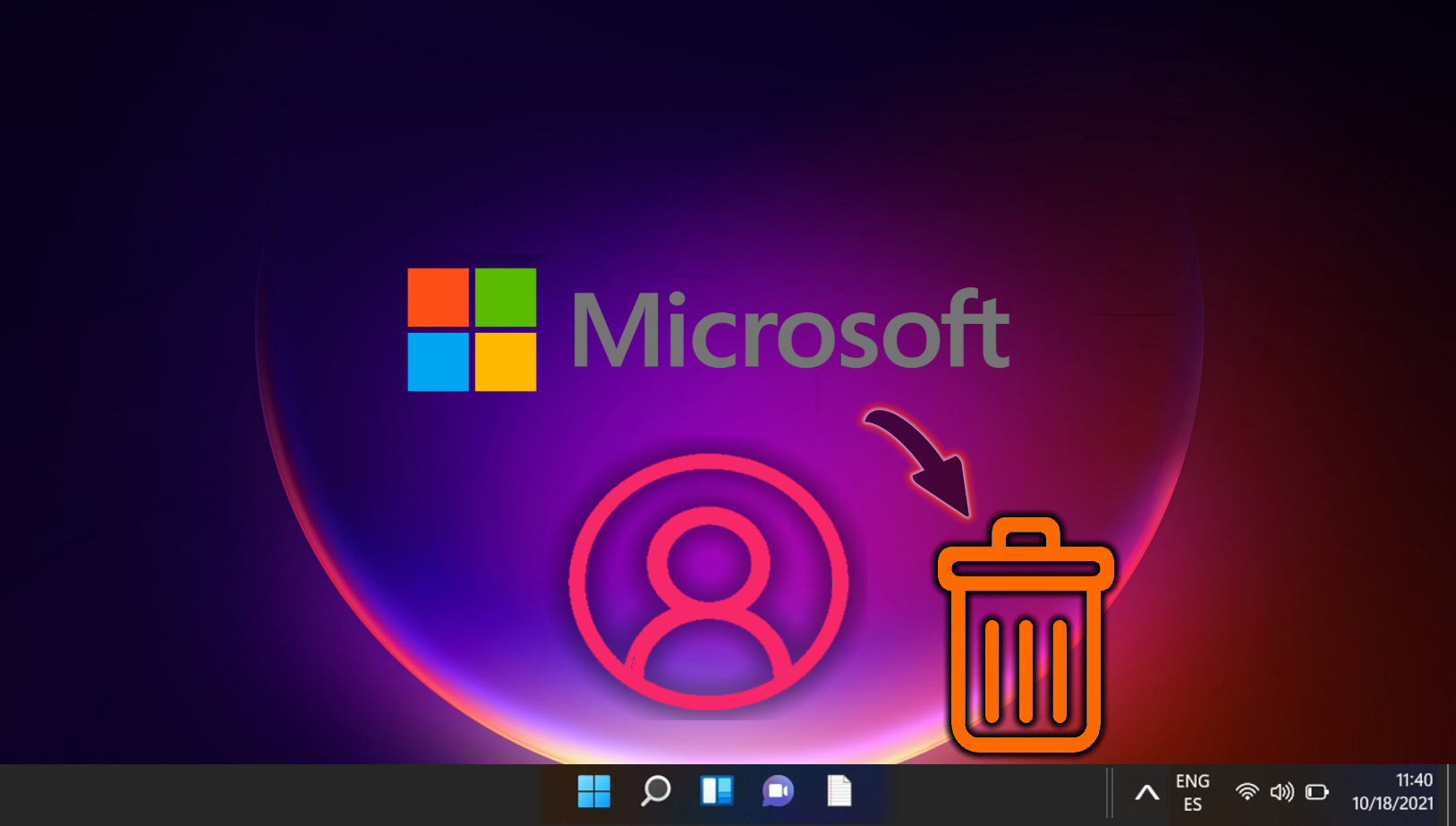
Voit joutua poistamaan käyttäjätilin useista syistä: ehkä tiliä ei enää tarvita, olet valmis luovuttamaan tietokoneen jollekin toiselle tai haluat vain siivota vanhat tilit, jotka eivät ole enää käytössä. Syystä riippumatta Windows 11 tarjoaa useita tapoja poistaa käyttäjätilit, joita selitämme yksityiskohtaisesti toisessa oppaassamme.
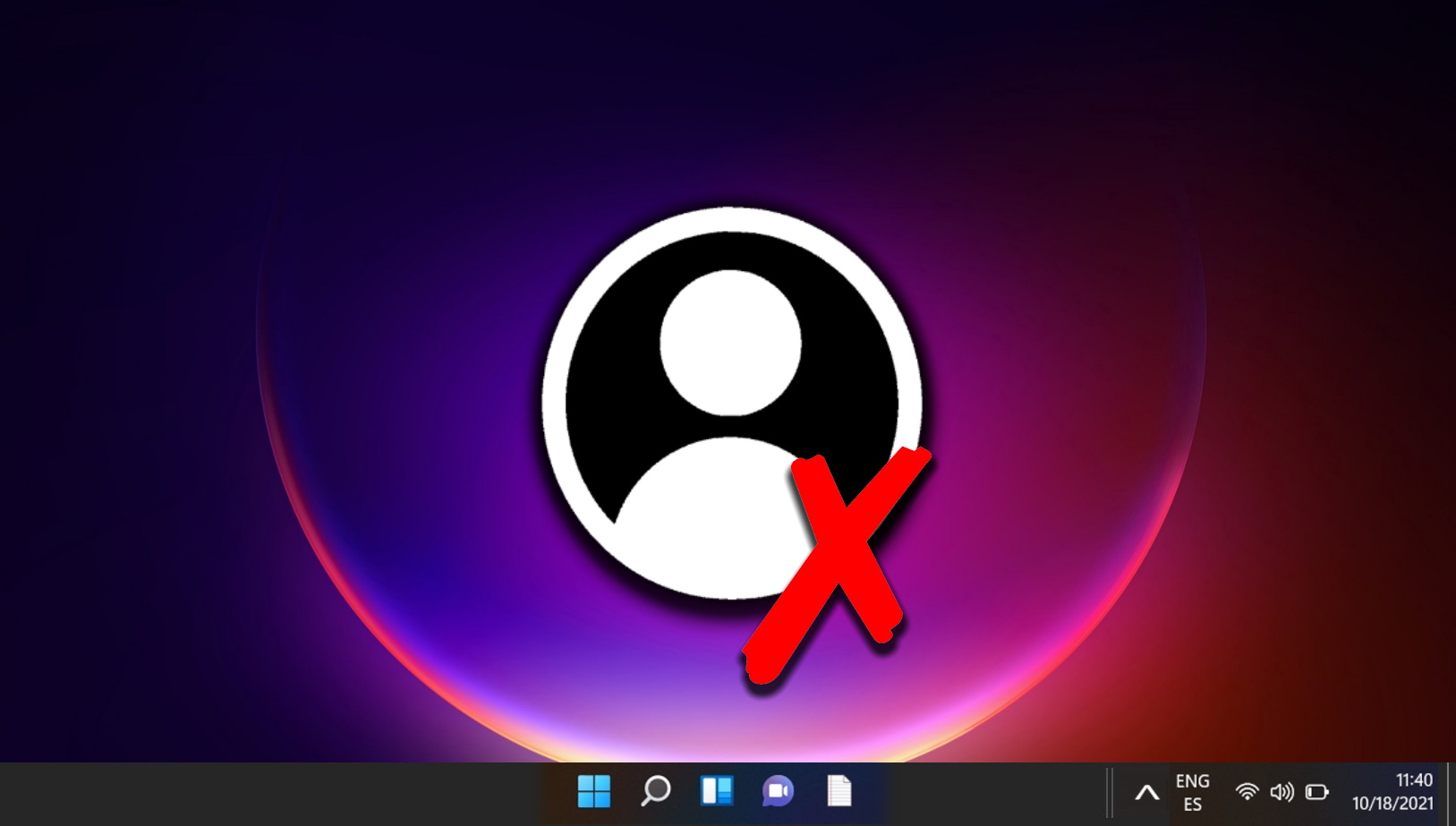
Windows sisältää kaksi yleistä tilityyppiä,”vakio”-käyttäjä, joka saa pääsyn tiettyihin ominaisuuksiin ja toimintoihin, ja”järjestelmänvalvoja”, joka voi suorittaa edistyneempiä tehtäviä, kuten sovellusten asennuksen, yleisten asetusten muutokset ja komentojen suorittamisen. Toisessa oppaassamme näytämme, kuinka voit tehdä olemassa olevan käyttäjän järjestelmänvalvojan Windows 11:ssä tai Windows 10:ssä Asetusten, netplwizin, komentokehotteen ja muiden avulla.
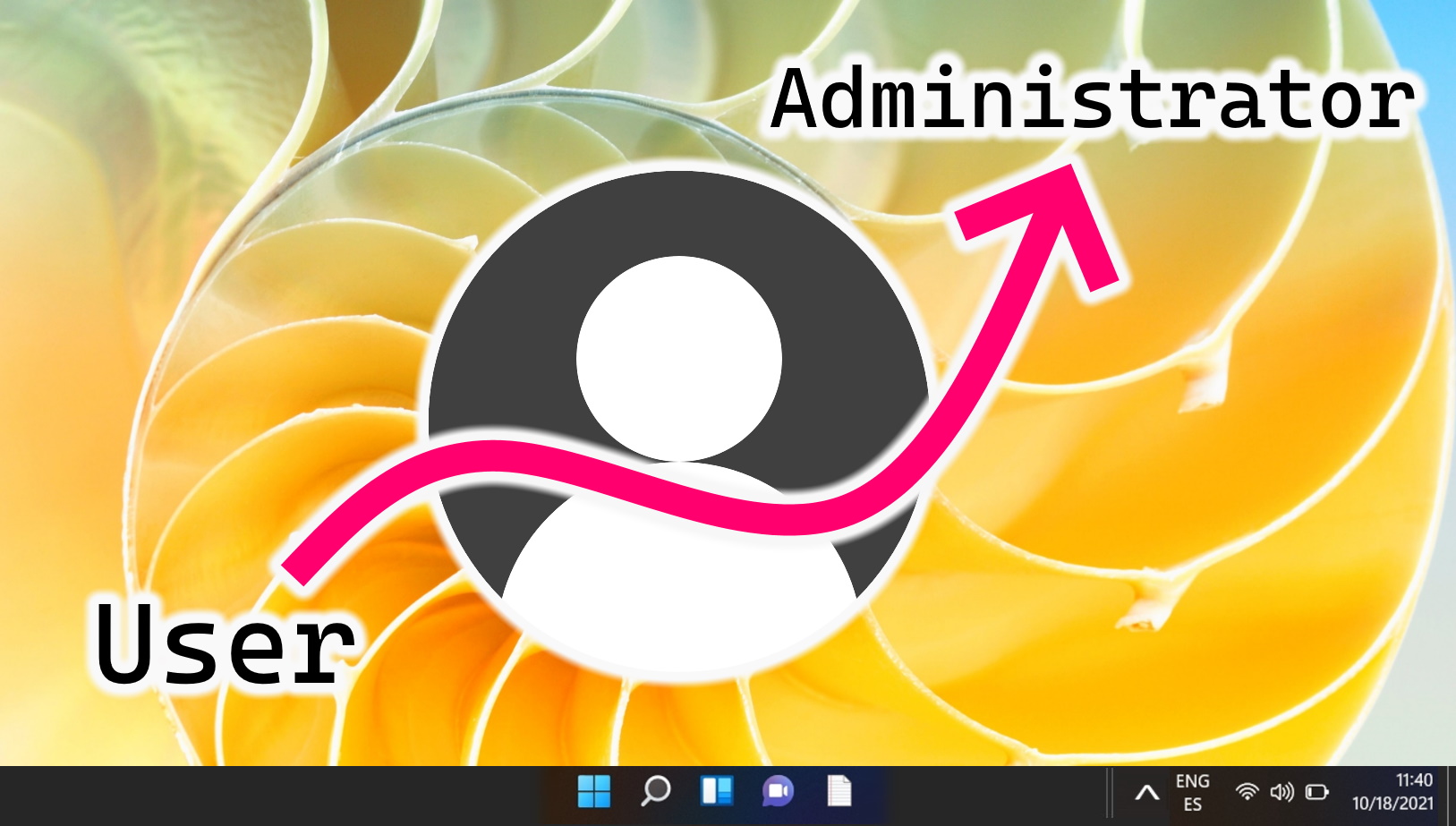
Lisä: Piilotetun järjestelmänvalvojan tilin ottaminen käyttöön Windows 11:ssä ja Windows 10:ssä
Toisin kuin tavalliset käyttäjätilit, jopa ne, joilla on järjestelmänvalvojan oikeudet, Windows 11:ssä ja Windows 10:ssä on sisäänrakennettu piilotettu järjestelmänvalvojatili, jolla on ainutlaatuinen tila käyttöjärjestelmässä. Toisessa oppaassamme näytämme, miten voit aktivoida sisäänrakennetun piilotetun järjestelmänvalvojan tilin Windowsissa.
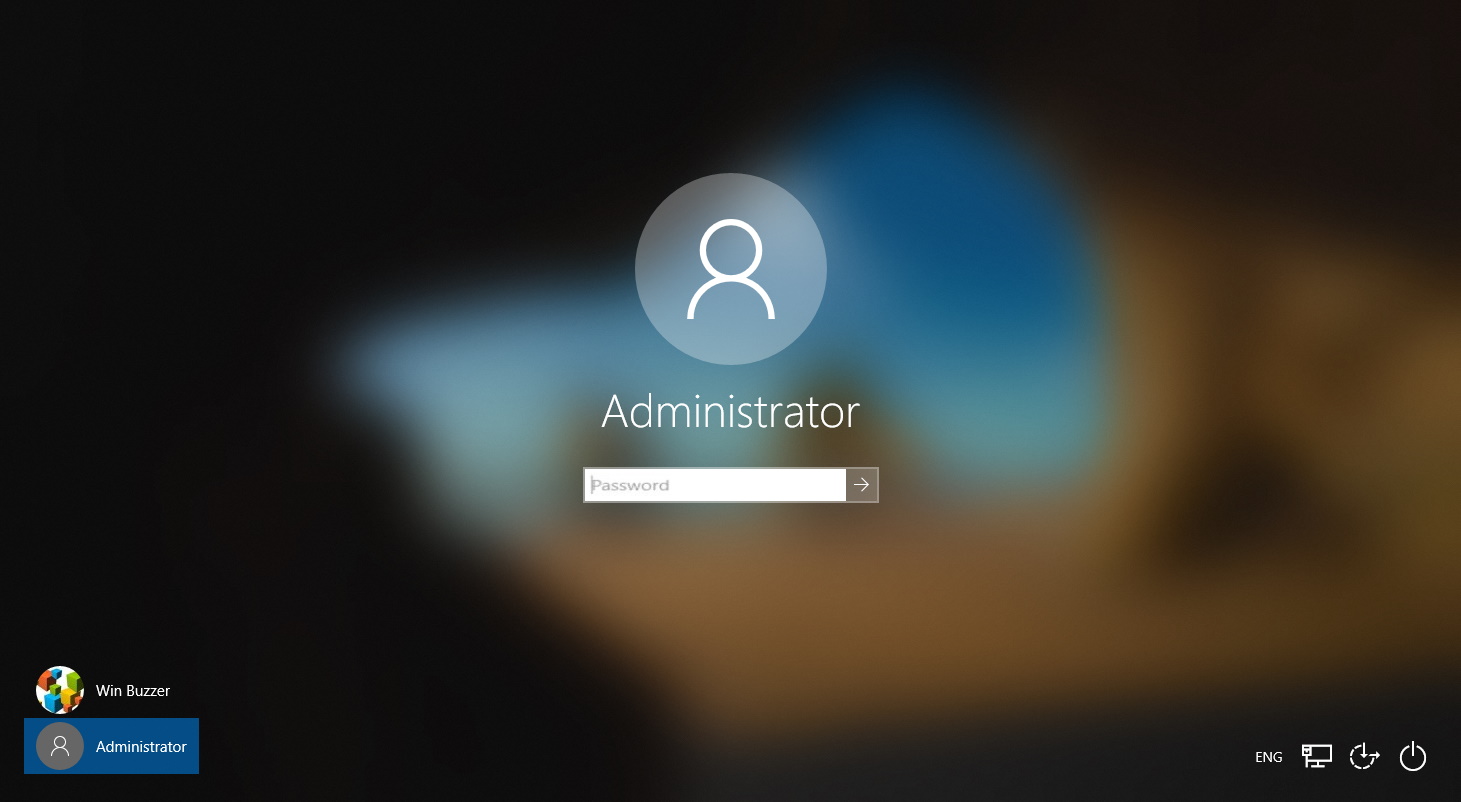
Lisä: Vierastilin luominen ja kioskitilan aktivointi
Jos tiedät jonkun väliaikaisesti käyttäessäsi tietokonettasi, on tärkeää, että suojaat sen kunnolla. Tätä varten voit luoda Windows-vierastilin. Voit halutessasi lukita sen edelleen Windowsille määritetyllä käyttöoikeudella, joka tunnetaan myös nimellä kioskitila. Toisessa oppaassamme näytämme, kuinka voit luoda vierastilin Windowsissa komentokehotteen ja paikallisen käyttäjäryhmän hallinnan avulla ja siirtyä sitten Kioskitilan määritykseen lisärajoituksia varten.